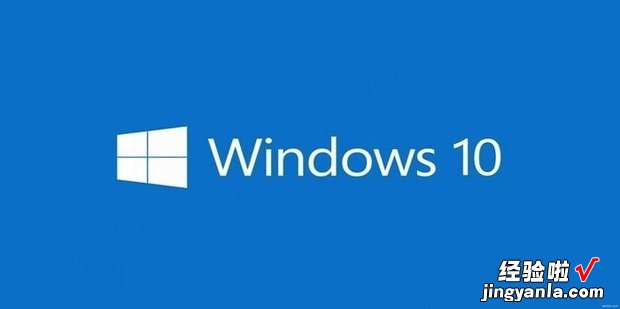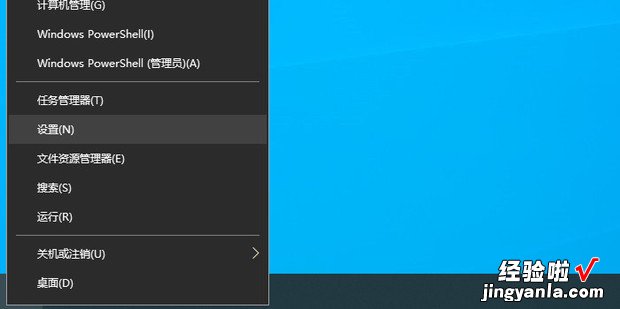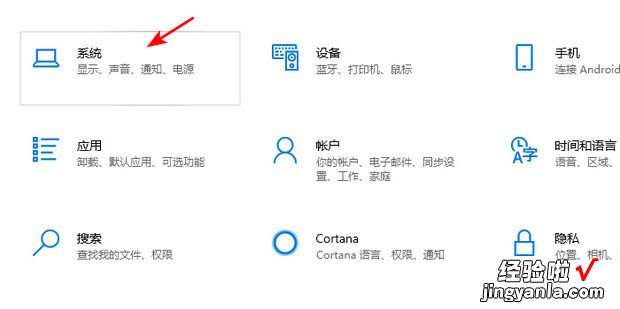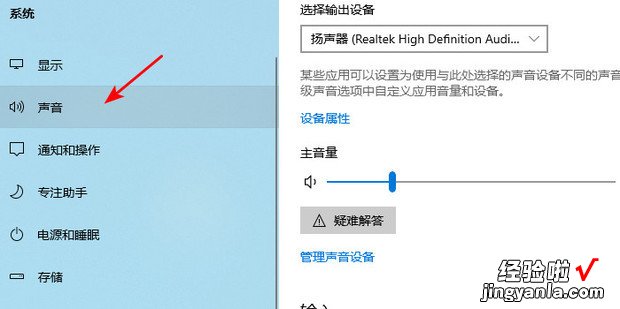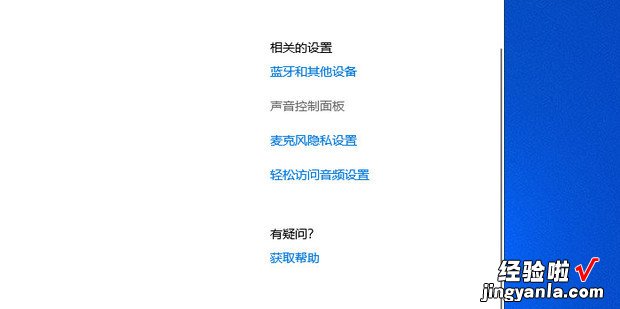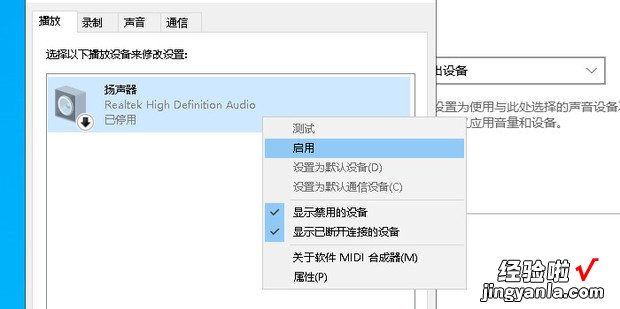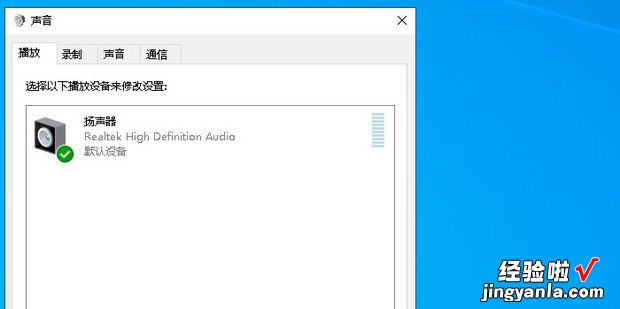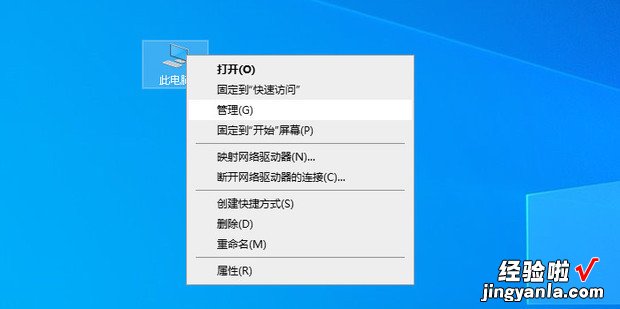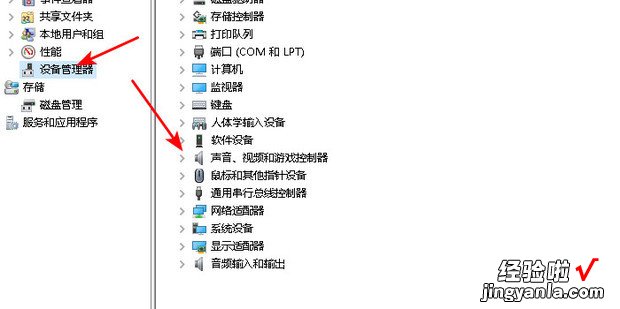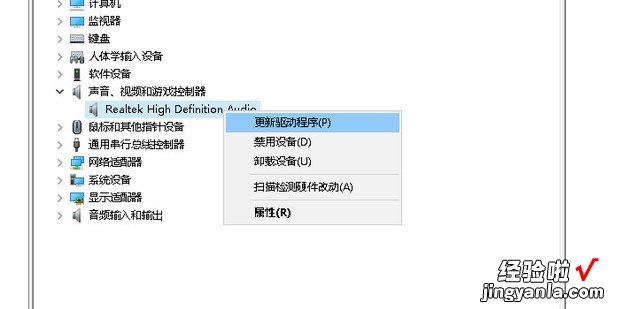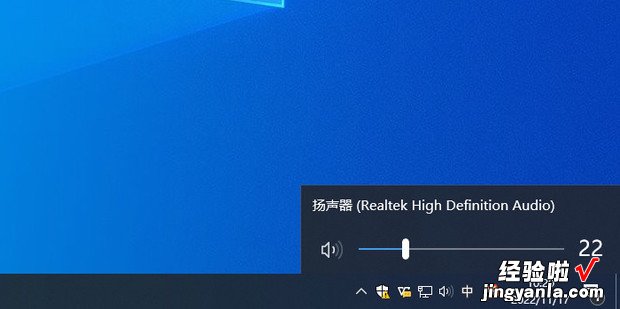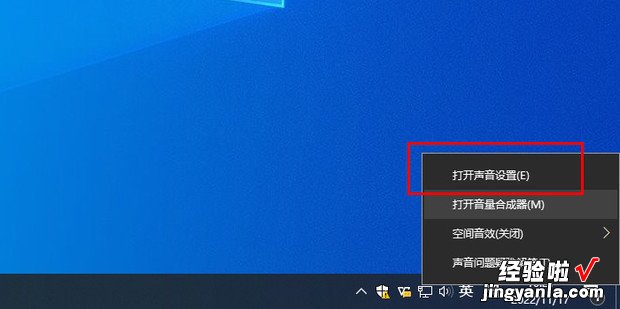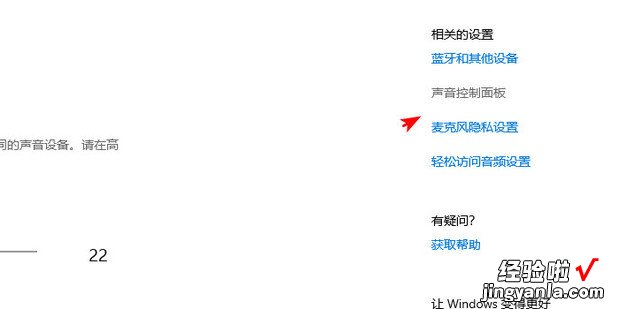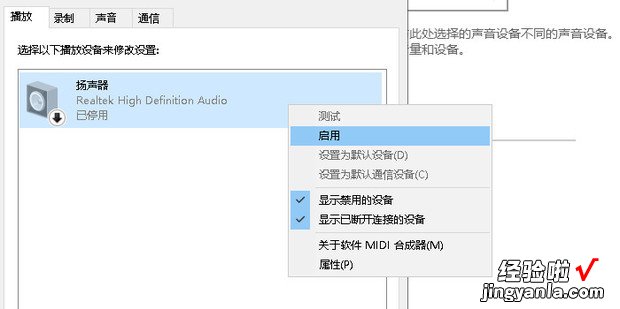电脑音量有显示但是没声音怎么办呢?今天一起来看一下吧 。
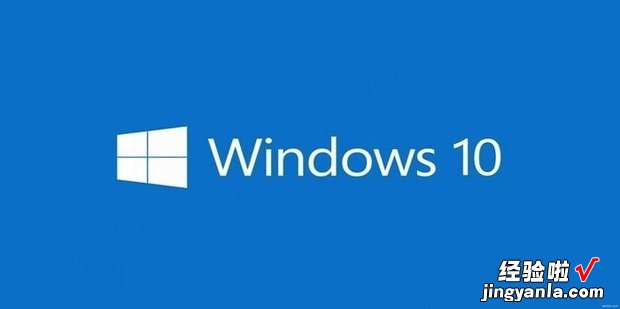
方法
右击开始菜单选择械沿座设置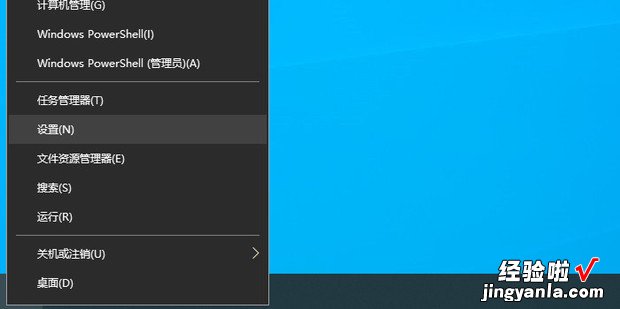
在设置中点击系统
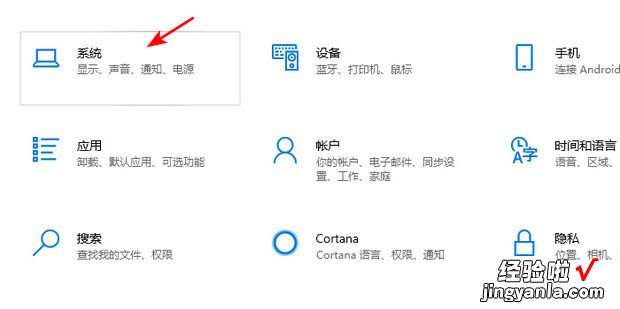
进入后在左侧选择声音
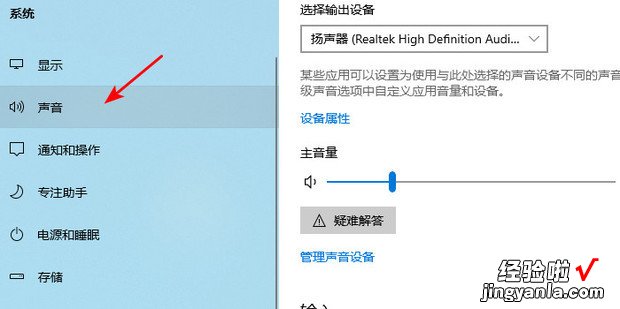
右侧点击声音控制面板
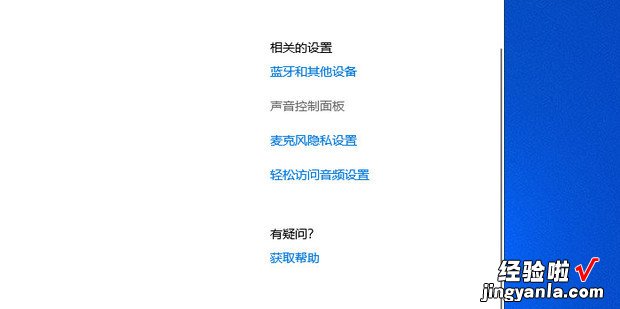
右击选择启用
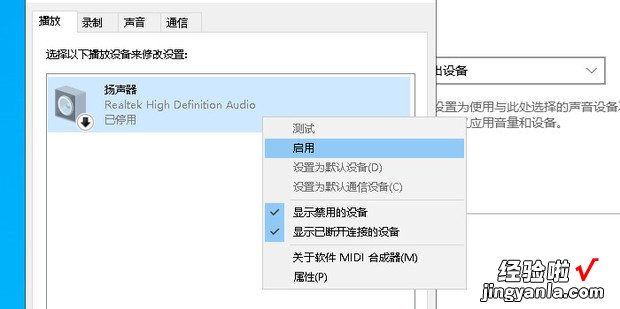
如图所示
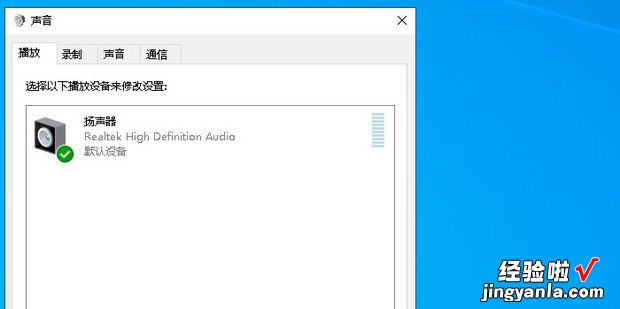
方法2
右击来自此电脑选择管理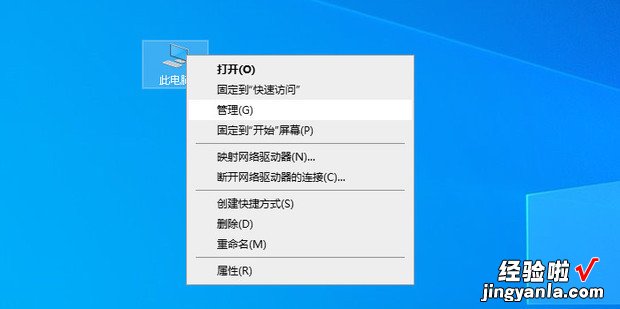
进入后单360新知击设备管理器找到声音,视频和游戏控制器 。
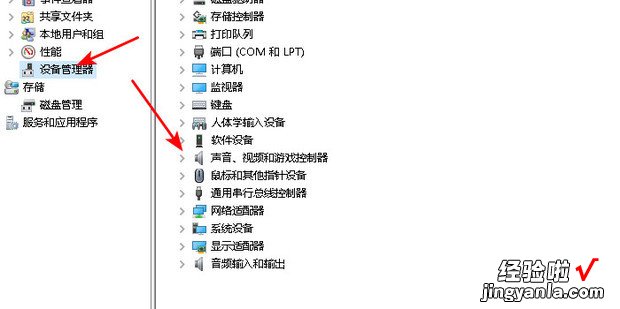
找到扬声补料衡属器右击更新驱动即可
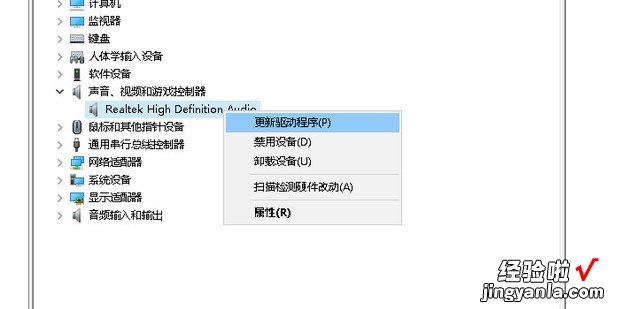
方法3
在右下角找到扬声器选项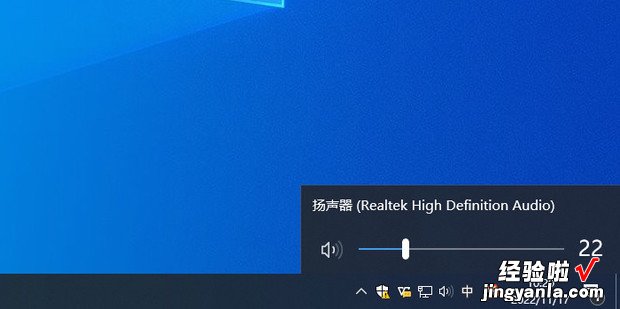
右击选择打开声音设置
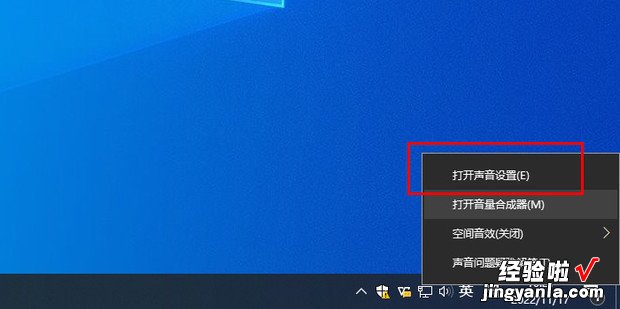
选择声音控制面板
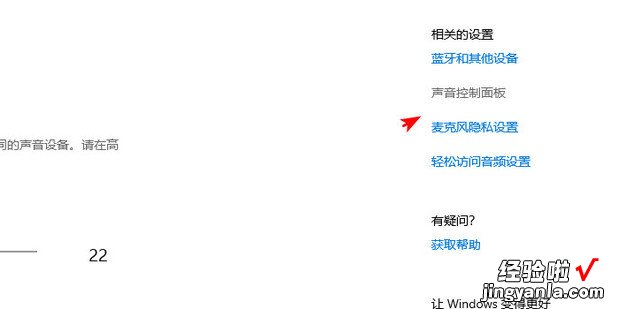
右击将其启动即可
【电脑音量有显示但是没声音,电脑音量有显示但是没声音win7】
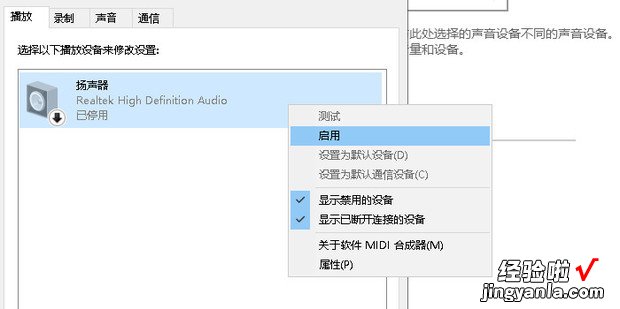
电脑音量有显示但是没声音怎么办呢?今天一起来看一下吧 。